Η Apple κυκλοφόρησε μια νέα έκδοση του macOS- Mac Mojave πριν από λίγους μήνες. Το νέο macOS ήρθε με πολλές βελτιώσεις και νέες δυνατότητες. Ένα από τα χαρακτηριστικά που περιμέναμε περισσότερο είναι η Dark Mode μαζί με τη δυναμική ταπετσαρία macOS.
Υπάρχουν πολλές αλλαγές που εκτιμώνται, ωστόσο, μια αλλαγή έχει ενοχλήσει πολύ τους χρήστες. Η προβολή λίστας κάτω από το Finder έρχεται τώρα με ένα παράθυρο προεπισκόπησης, το οποίο δεν φαίνεται να έχει καμία σημασία.
Εάν είστε ένας από αυτούς που δεν είναι ευχαριστημένοι με το παράθυρο προεπισκόπησης, τότε μπορείτε να το απενεργοποιήσετε. Σε αυτήν την ανάρτηση, έχουμε παραθέσει τα βήματα για την απόκρυψη του παραθύρου προεπισκόπησης στο MacOS Mojave. Συνέχισε να διαβάζεις!
Διαβάστε επίσης: -
Πώς να αποκρύψετε το παράθυρο προεπισκόπησης Finder στο macOS Mojave;
Μία από τις ευκολότερες μεθόδους για την απόκρυψη του παραθύρου προεπισκόπησης στο MacOS Mojave είναι να σύρετε το παράθυρο στη δεξιά πλευρά του παραθύρου. Ωστόσο, δεν είναι μόνιμη λύση.
Καθώς το παράθυρο θα εμφανίζεται κάθε φορά που θα εκκινήσετε ξανά το Finder ή αν ανοίξετε ένα νέο παράθυρο Finder. Μην ανησυχείτε, υπάρχει μόνιμη λύση και σε αυτό.
Ακολουθήστε αυτά τα βήματα για να αποκρύψετε το παράθυρο προεπισκόπησης Finder:
Βήμα 1: Ανοίξτε το Finder σε προβολή λίστας και κάντε κλικ στο View στη γραμμή μενού.
Βήμα 2: Κάντε κλικ στο "Απόκρυψη παραθύρου προεπισκόπησης".
Σημείωση: Για να το κάνετε αυτό, μπορείτε επίσης να χρησιμοποιήσετε μια εντολή συντόμευσης πληκτρολογίου – πατήστε Command κατά μήκος του shift και P.
Βήμα 3: Μόλις τελειώσετε με αυτό, το παράθυρο προεπισκόπησης είναι κρυφό.
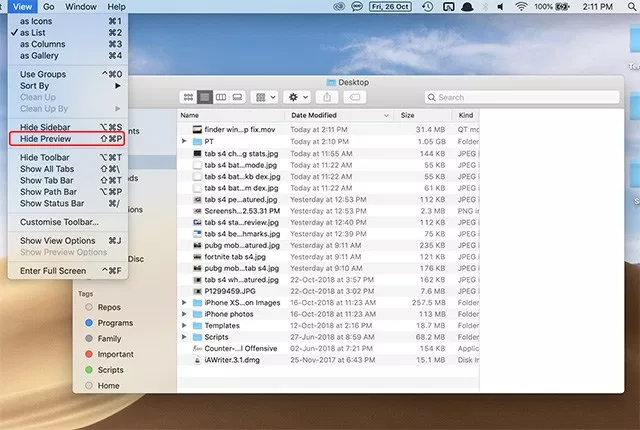
Έτσι, τώρα το παράθυρο προεπισκόπησης είναι κρυφό και θα παραμείνει κρυφό ακόμα κι αν εκκινήσετε ξανά το Finder ή επανεκκινήσετε επίσης τον υπολογιστή Mac σας.
Τι γίνεται αν θέλετε να κάνετε ορατό το παράθυρο προεπισκόπησης;
Διαβάστε επίσης: -
Για να κάνετε το παράθυρο προεπισκόπησης ορατό στο Finder στο MacOS Mojave, ακολουθήστε τα εξής βήματα:
Βήμα 1: Ανοίξτε το Finder σε προβολή λίστας και κάντε κλικ στο View στη γραμμή μενού.
Βήμα 2: Κάντε κλικ στο Εμφάνιση παραθύρου προεπισκόπησης και θα εμφανιστεί το παράθυρο προεπισκόπησης στο Finder.
Σημείωση: Μπορείτε επίσης να πατήσετε Command, Shift και P μαζί για να λειτουργήσει.
Με αυτόν τον τρόπο, μπορείτε να διατηρήσετε το παράθυρο προεπισκόπησης κρυφό σε μόνιμη βάση στο Finder στο MacOS Mojave. Τώρα που το γνωρίζετε, μπορείτε να αποκρύψετε ή να κάνετε ορατό το παράθυρο προεπισκόπησης, κάντε ό,τι θέλετε.
Εάν αντιμετωπίσετε προβλήματα κατά την απόκρυψη του παραθύρου προεπισκόπησης του Finder, μπορείτε να αναφέρετε τα ερωτήματά σας στην παρακάτω ενότητα σχολίων.









